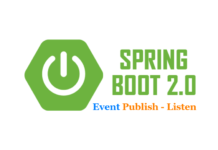- SpringBoot2로 Rest api 만들기(1) – Intellij Community 프로젝트생성
- SpringBoot2로 Rest api 만들기(2) – HelloWorld
- SpringBoot2로 Rest api 만들기(3) – H2 Database 연동
- SpringBoot2로 Rest api 만들기(4) – Swagger API 문서 자동화
- SpringBoot2로 Rest api 만들기(5) – API 인터페이스 및 결과 데이터 구조 설계
- SpringBoot2로 Rest api 만들기(6) – ControllerAdvice를 이용한 Exception처리
- SpringBoot2로 Rest api 만들기(7) – MessageSource를 이용한 Exception 처리
- SpringBoot2로 Rest api 만들기(8) – SpringSecurity 를 이용한 인증 및 권한부여
- SpringBoot2로 Rest api 만들기(9) – Spring Starter Unit Test
- SpringBoot2로 Rest api 만들기(10) – Social Login kakao
- SpringBoot2로 Rest api 만들기(11) – profile을 이용한 환경별 설정 분리
- SpringBoot2로 Rest api 만들기(12) – Deploy & Nginx 연동 & 무중단 배포 하기
- SpringBoot2로 Rest api 만들기(13) – Jenkins 배포(Deploy) + Git Tag Rollback
- SpringBoot2로 Rest api 만들기(14) – 간단한 JPA 게시판(board) 만들기
- SpringBoot2로 Rest api 만들기(15) – Redis로 api 결과 캐싱(Caching)처리
- SpringBoot2로 Rest api 만들기(16) – AOP와 Custom Annotation을 이용한 금칙어(Forbidden Word) 처리
이번 시간에는 SpringBoot에 Database를 연동하는 방법을 실습합니다. 실습은 H2 database로 진행하겠습니다.
H2 Database
H2는 최소한의 리소스로 실행 가능한 경량 DB로서 테스트 용으로 사용하기 알맞은 DB입니다. 서버 요구사항도 낮고, Mysql처럼 번잡하게 깔아야 할 필요 없이 하나의 jar파일을 실행하기만 하면 DB를 사용할 수 있습니다.
>> 최신버전 다운로드 링크
>> 설치 메뉴얼
Database Engine 요구사항
Windows XP or Vista, Mac OS X, or Linux Oracle Java 7 or newer Recommended Windows file system: NTFS (FAT32 only supports files up to 4 GB)
대부분의 플랫폼에서 실행가능하고 Java7이상만 깔려있으면 됩니다.
다운로드 및 실행
위의 링크에서 최신 버전 Platform-Independent Zip을 다운로드하여 적당한 곳에 압축을 해제한 다음 아래와 같이 실행하면 H2 Database가 실행됩니다.
윈도우 : /bin/h2.bat
맥/리눅스 : /bin/h2.sh
직접실행
$ java -jar h2*.jar
또는
$ java -cp h2*.jar org.h2.tools.Server
저장한 설정, 설정 이름은 Generic H2(Server)를 선택합니다.
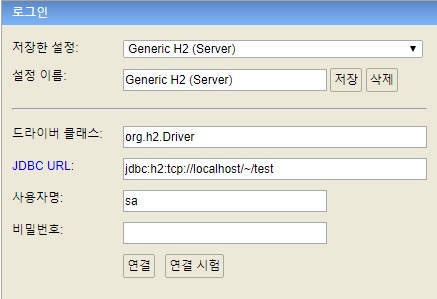
build.gradle에 라이브러리 추가
이제 스프링에서 H2로 접속하기 위한 설정을 합니다. build.gradle 파일에 H2 라이브러리 설정이 없으면 dependencies에 다음 내용을 추가하여 H2 라이브러리를 다운로드합니다.
dependencies { runtimeOnly 'com.h2database:h2’ 생략…... }
application.yml에 접속정보 추가
application.yml에 H2 접속 정보를 설정합니다. yml 파일은 들여 쓰기에 민감하므로 들여 쓰기를 잘 맞춰서 설정 내용을 적어야 합니다.
spring:
datasource:
url: jdbc:h2:tcp://localhost/~/test
driver-class-name: org.h2.Driver
username: sa
jpa:
database-platform: org.hibernate.dialect.H2Dialect
properties.hibernate.hbm2ddl.auto: update
showSql: true
세팅값은 순서대로 DB 접속 주소, DB 접속을 위해 사용할 디바이스 드라이버, DB 접속 user명 그리고 jpa에서 사용할 db로 h2를 세팅한다입니다.
properties.hibernate.hbm2ddl.auto: update
시작하면서 도메인 객체 구성과 DB의 스키마를 비교해 필요한 테이블이나 칼럼이 없을 때 도메인 객체에 맞춰 DB 스키마를 변경합니다.
showSql: true
jpa가 실행하는 쿼리를 console 로그로 출력하기 위한 설정입니다.
H2에 저장된 table의 데이타를 다루는 코드 작성
첫 번째로 Table 데이터 맵핑을 위한 Model을 하나 만듭니다. com.rest.api 하위에 entity라는 이름의 package를 생성하고 User Class를 하나 생성합니다.
entity는 db table 간의 구조와 관계를 JPA가 요구하는 형태로 만든 model입니다.
테이블에 있는 칼럼 값들의 정보, 테이블 간의 연관 관계(1:N, N:1 등) 정보를 담고 있습니다.
Lombok 어노테이션을 사용하면 소스가 간단해 지므로 웬만하면 Lombok 사용을 추천합니다.
@Builder // builder를 사용할수 있게 합니다.
@Entity // jpa entity임을 알립니다.
@Getter // user 필드값의 getter를 자동으로 생성합니다.
@NoArgsConstructor // 인자없는 생성자를 자동으로 생성합니다.
@AllArgsConstructor // 인자를 모두 갖춘 생성자를 자동으로 생성합니다.
@Table(name = "user") // 'user' 테이블과 매핑됨을 명시
public class User {
@Id // primaryKey임을 알립니다.
@GeneratedValue(strategy = GenerationType.IDENTITY)
// pk생성전략을 DB에 위임한다는 의미입니다. mysql로 보면 pk 필드를 auto_increment로 설정해 놓은 경우로 보면 됩니다.
private long msrl;
@Column(nullable = false, unique = true, length = 30) // uid column을 명시합니다. 필수이고 유니크한 필드이며 길이는 30입니다.
private String uid;
@Column(nullable = false, length = 100) // name column을 명시합니다. 필수이고 길이는 100입니다.
private String name;
}
JPA의 기본키 전략에 대해서는 아래 링크에 자세히 설명되어 있습니다.
https://feco.tistory.com/96
만약 위에서 lombok을 사용하지 않는다면 아래와 같이 작성해야 합니다.
@Entity
@Table(name = "user")
public class User {
@Id // primaryKey임을 알립니다.
@GeneratedValue(strategy = GenerationType.IDENTITY) // pk생성전략을 DB에 위임한다는 의미입니다. mysql로 보면 pk 필드를 auto_increment로 설정해 놓은 경우로 보면 됩니다.
private long msrl;
@Column(nullable = false, unique = true, length = 30) // uid column을 명시합니다. 필수이고 유니크한 필드이며 길이는 30입니다.
private String uid;
@Column(nullable = false, length = 100) // name column을 명시합니다. 필수이고 길이는 100입니다.
private String name;
public User() {}
public User(String uid, String name) {
this.uid = uid;
this.name = name;
}
public long getMsrl() {
return msrl;
}
public void setMsrl(long msrl) {
this.msrl = msrl;
}
public String getUid() {
return uid;
}
public void setUid(String uid) {
this.uid = uid;
}
public String getName() {
return name;
}
public void setName(String name) {
this.name = name;
}
}
Table에 질의를 요청하기 위한 Repository 생성
생성한 entity를 이용해서 Table에 질의를 요청하기 위한 Repository를 생성합니다. com.rest.api 하위에 repo package를 생성하고, 하위에 아래와 같이 interface를 하나 생성합니다.
public interface UserJpaRepo extends JpaRepository<User, Long> {}
Controller에 Repository 설정
Jpa Repo를 사용하는 Controller를 하나 생성합니다. com.rest.api.controller 하위에 다음과 같이 v1 package를 만들고 UserController를 생성합니다.
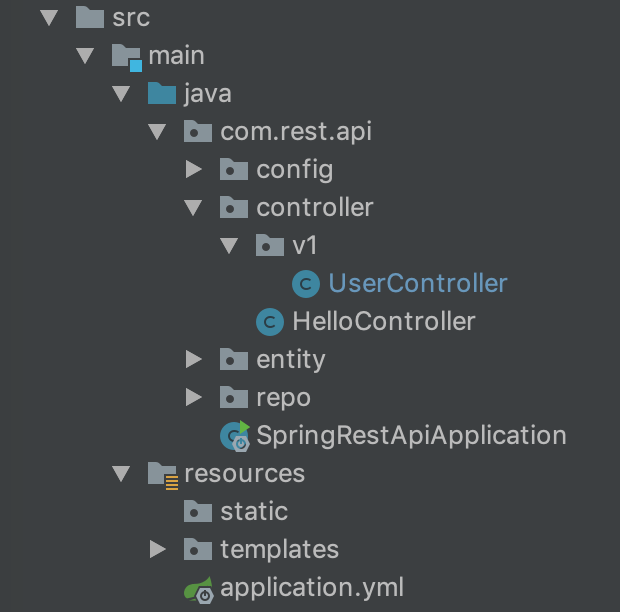
@RequiredArgsConstructor
@RestController // 결과값을 JSON으로 출력합니다.
@RequestMapping(value = "/v1")
public class UserController {
private final UserJpaRepo userJpaRepo;
@GetMapping(value = "/user")
public List<User> findAllUser() {
return userJpaRepo.findAll();
}
@PostMapping(value = "/user")
public User save() {
User user = User.builder()
.uid("yumi@naver.com")
.name("유미")
.build();
return userJpaRepo.save(user);
}
}
@RequiredArgsConstructor
class상단에 선언하면 class내부에 final로 선언된 객체에 대해서 Constructor Injection을 수행합니다. 해당 어노테이션을 사용하지 않고 선언된 객체에 @Autowired를 사용해도 됩니다.
@RestController
결과 데이터를 JSON으로 내보냅니다.
@RequestMapping(value = “/v1”)
api resource를 버전별로 관리하기 위해 /v1 을 모든 리소스 주소에 적용되도록 처리합니다.
@GetMapping(value = “/user”)
user테이블에 있는 데이터를 모두 읽어옵니다.
데이터가 한개 이상일 수 있으므로 리턴 타입은 List<User>로 선언합니다.
userJpaRepo.findAll()
JPA를 사용하면 기본으로 CRUD에 대해서는 별다른 설정없이 쿼리를 질의할 수 있도록 메소드를 지원합니다. findAll()은 select msrl, name, uid from user; 쿼리를 내부적으로 실행시켜 줍니다.
@PostMapping(value = “/user”)
user테이블에 데이터를 1건 입력합니다. userJpaRepo.save(user); 역시 JPA에서 기본으로 제공하는 메소드입니다. user객체를 전달하면 다음과 같이 내부적으로 insert문을 실행시켜 줍니다.
insert into user (msrl, name, uid) values (null, ?, ?)
웹브라우저를 열고 http://localhost:8080/v1/user를 실행합니다. 최초에는 데이터가 없으므로 []만 리턴됩니다.
데이터 입력을 위해 POST로 http://localhost:8080/v1/user를 실행합니다.
웹브라우저 입력으로는 GET URL만 호출할 수 있으므로 테스트를 위해 아래 링크의 POSTMAN을 다운받아 설치합니다.
https://www.getpostman.com/downloads/
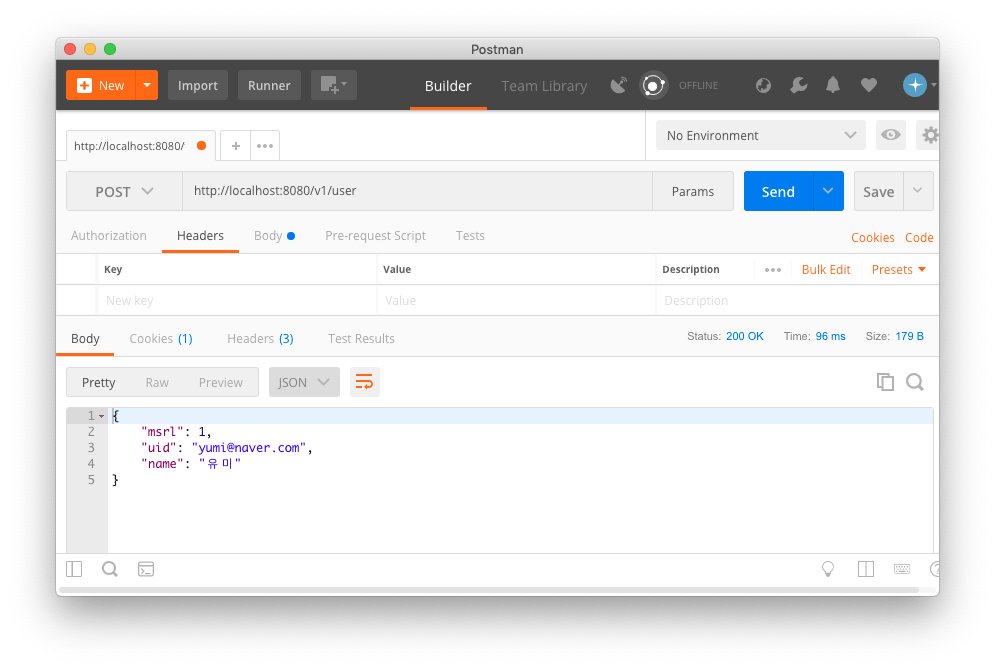
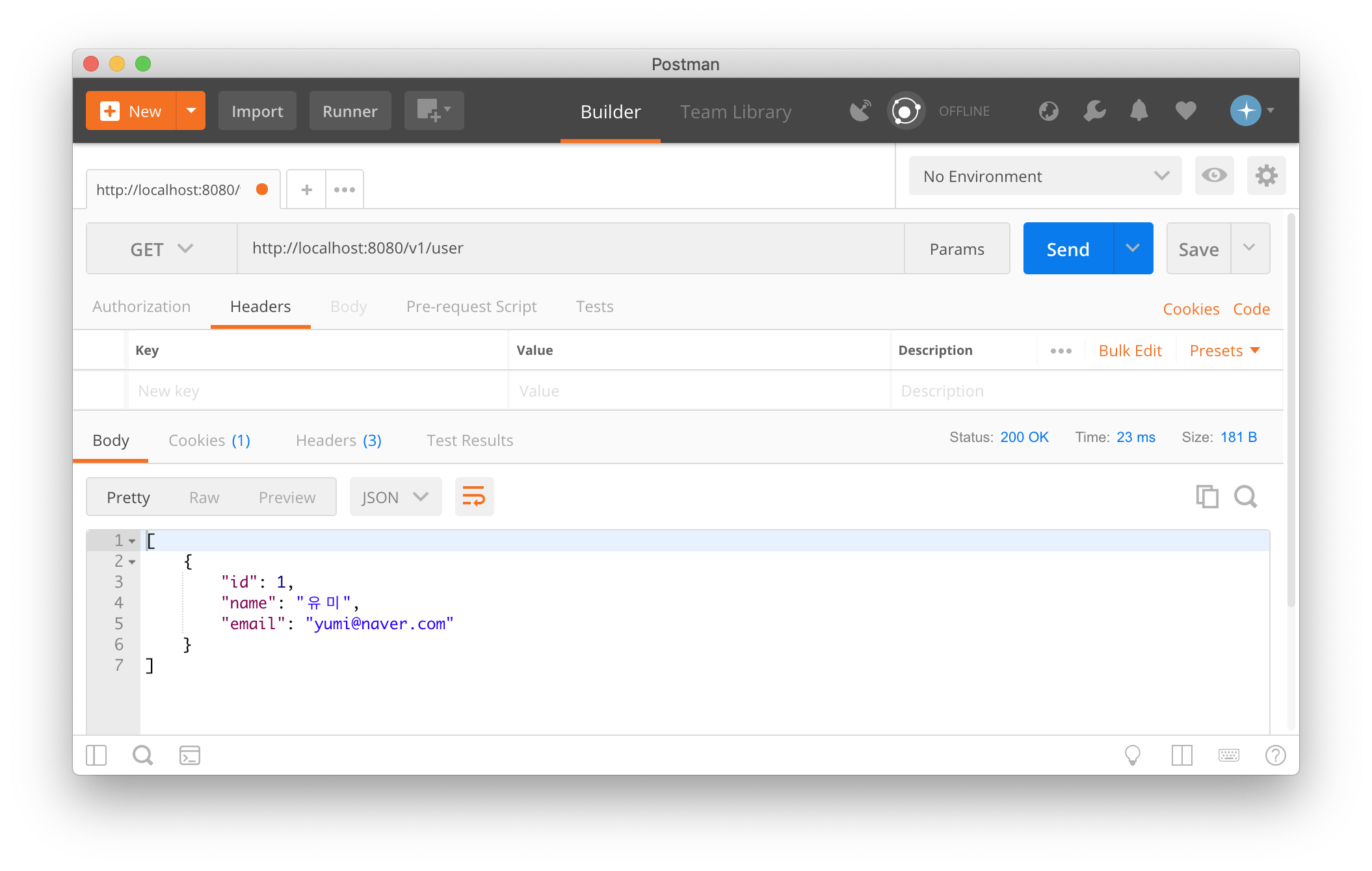
DB Table 자동생성
이번 실습에서는 Table을 생성하지 않았는데도 불구하고 Post로 User 생성 시 오류가 발생하지 않고 정상적으로 입력되었습니다. 설정을 따로 해주지 않으면 entity의 정보를 토대로 서버 실행 시 테이블이 자동 생성되기 때문입니다. 개발 시에는 편리한 점이 있지만 서비스에 사용할 경우엔 테이블의 자동생성은 위험할 수 있으므로 아래와 같이 설정하여 자동 생성되지 않도록 해야 합니다.
properties.hibernate.hbm2ddl.auto: none
hbm2ddl.auto
- create – 서버 시작할 때 모든 테이블을 생성합니다.
- create-drop – 서버 시작할 때 테이블을 생성하고 종료할 때 생성된 테이블을 삭제합니다.
- update – 서버 시작 시 Entity와 Table을 비교하여 변경된 내용을 반영합니다. Table이 없으면 새롭게 생성합니다.
- validate – 서버 시작 시 Entity와 실제 Table을 비교하여 다르면 시작하지 않고 종료합니다.
- none – 아무런 처리를 하지 않습니다.
spring:
datasource:
url: jdbc:h2:tcp://localhost/~/test
driver-class-name: org.h2.Driver
username: sa
jpa:
database-platform: org.hibernate.dialect.H2Dialect
showSql:true
properties.hibernate.hbm2ddl.auto: none
최신 실습 소스는 GitHub 사이트를 참고해 주세요.
https://github.com/codej99/SpringRestApi/tree/feature/h2
GitHub Repository를 import하여 Intellij 프로젝트를 구성하는 방법은 다음 포스팅을 참고해주세요.
Docker로 개발 환경을 빠르게 구축하는 것도 가능합니다. 다음 블로그 내용을 읽어보세요!
스프링 api 서버를 이용하여 웹사이트를 만들어보고 싶으시면 아래 포스팅을 참고해 주세요.